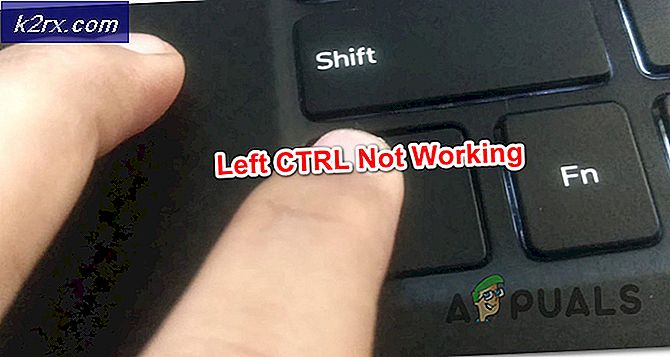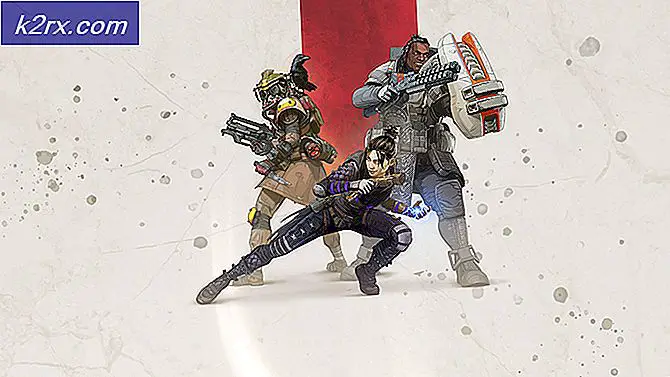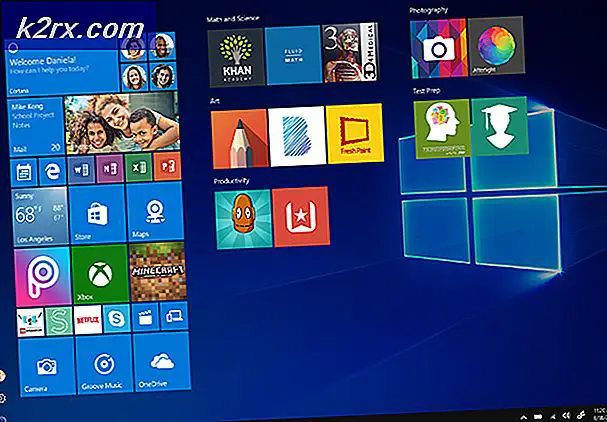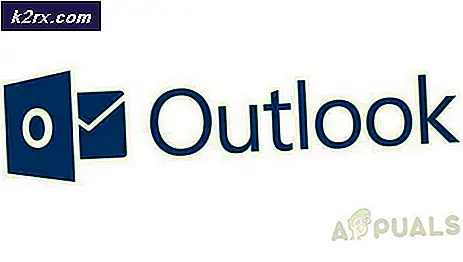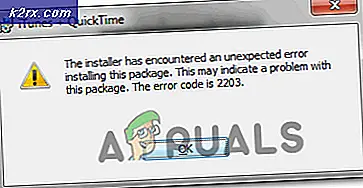Fix: Kann einen E-Mail-Ordner in Outlook nicht löschen
Microsoft Outlook enthält eine Vielzahl von Optionen für die Organisation des Postfachs mithilfe von Ordnern. Ordner können ganz einfach gruppiert, farblich gekennzeichnet und auf viele weitere Arten angepasst werden. Es gibt jedoch Fälle, in denen der E-Mail-Client keine Ordner löscht und stattdessen einen Fehler anzeigt. Dies ist ein sehr häufiges Problem und in dieser Lösung werden wir erklären, warum dies geschieht und wie es behoben werden kann.
Stellen Sie sicher, dass Sie Ihre E-Mails sicher sichern. Beachten Sie auch, dass der Ordner in Zukunft nicht wiederhergestellt werden kann.
Löschen aus Webmail oder Abmelden von einem Ordner
Da Outlook mit mehreren Konten verknüpft ist und eine Reihe anderer Funktionen ausführt, müssen Sie bestimmte Ordner manchmal löschen, um die Unordnung zu beseitigen. Es können jedoch einige Dateien in einem Ordner vorhanden sein, die Probleme verursachen können. Es wird unmöglich, jede einzelne Datei zu überprüfen, wenn der Ordner eine große Anzahl von Elementen enthält. Die Lösung in diesem Fall ist zweifach. Die erste besteht darin, zu versuchen, den Ordner in einem Webbrowser zu löschen. Wenn es dann nicht funktioniert, versuchen Sie, sich abzumelden und dann aus der Outlook-Anwendung zu löschen. Für diese Methode
- Versuchen Sie zunächst, den Ordner aus Webmail, d. h. E-Mails aus einem beliebigen Webbrowser, zu löschen.
- Wenn der obige Schritt nicht funktioniert, versuchen Sie, sich vom Ordner abzumelden.
- Starten Sie MS Outlook und greifen Sie auf die E-Mail zu, von der aus Sie den Ordner löschen möchten.
- Dann, Rechtsklick auf den Kontonamen und klicken Sie auf IMAP-Ordner.
- Geben Sie in der Suchleiste den Namen des Ordners ein und drücken SieAbfrage.
- Klicken Sie dann auf den zurückgegebenen Namen und klicken Sie auf Abmelden.
- Klicken Sie anschließend aufAnwenden.
- Versuchen Sie zuletzt, den Ordner vom Outlook-Hauptbildschirm zu löschen.
- Hoffentlich wurde Ihr Problem behoben.
Öffnen Sie Outlook im abgesicherten Modus
Wenn die oben vorgestellte Methode fehlschlägt, besteht eine andere Lösung darin, Outlook im abgesicherten Modus auszuführen und dann zu versuchen, den Ordner zu löschen. Der Grund für die Ausführung von Outlook im abgesicherten Modus besteht darin, nur den minimalen Windows-Kernvorgang auszuführen. Folglich werden keine zusätzlichen Vorgänge ausgeführt, die ein einfaches Löschen von Ordnern ermöglichen.
- Drücken Sie zuerst auf die Windows-Taste + R um das Dialogfeld Ausführen zu öffnen.
- Geben Sie dann ein Ausblick.exe /safe und drücke Eingeben.
- Stellen Sie im Profildialogfeld sicher, dass Outlook geschrieben ist und drücken Sie OK.
- Darüber hinaus können Sie in der oberen Leiste auch überprüfen, ob Outlook im abgesicherten Modus gestartet wurde.
- Löschen Sie zuletzt den Ordner, der Probleme verursacht.
- Hoffentlich ist Ihr Problem gelöst.